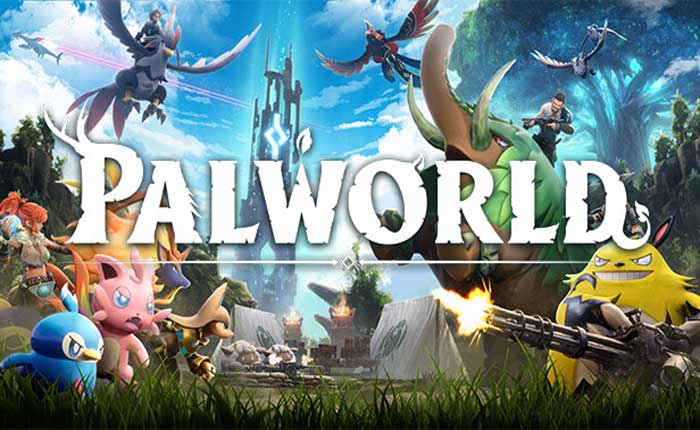
Xbox で Palworld が動作しないという問題に直面していますか? 「はい」の場合、ここは正しい場所ですので、心配する必要はありません。
Palworld は、マルチプレイヤーのオープンワールドでモンスターの捕獲、サバイバル、クラフトの要素を組み合わせたゲームです。
不思議な生き物「パル」が住むパルパゴス諸島を冒険し、戦闘、農耕、建設、労働など様々な用途に活用することができます。
また、友好的な人間もいれば敵対的な人間もいるさまざまな勢力に遭遇し、武器や仲間を使って戦闘に参加することもできます。
「パルワールド」は、自分だけの冒険を創り出し、パルたちと暮らす喜びや悲しみを体験できるゲームです。
ただし、多くの Xbox ユーザーは、Palworld が Xbox で動作しないという問題に直面しています。
このガイドでは、Xbox で Palword が動作しない問題を解決するために試せる簡単で効果的な解決策をいくつか紹介します。
XboxでPalworldが動作しない問題を修正する方法
問題を解決するために試せるいくつかの手順を次に示します。
Xbox を再起動します。
Xbox を再起動するだけで一時的な問題が解決する場合があります。
Xbox を再起動すると、問題の原因となっている可能性のある一時データとキャッシュされた情報が消去されます。
Xbox を再起動する方法は次のとおりです。
- Xbox コントローラーの中央にある Xbox ボタンを押し続けます。
- これにより、Power Center オーバーレイが開きます。
- パワーセンターで、次を選択します。 「コンソールの電源を切ります。」
- Xbox の電源が完全にオフになったら、本体の背面から電源ケーブルを物理的に抜きます。
- 本体に電源が供給されていない状態で少なくとも 1 分間放置します。
- これにより、システム内の残留電力や一時データが確実に消去されます。
- 電源ケーブルを Xbox 本体の背面に再接続します。
- 本体の前面にある Xbox ボタンを押して、電源を再度オンにします。
Palworld を起動し、発生していた問題が解決されたかどうかを確認します。
Xbox を更新します。
本体を更新すると、ゲームの互換性の問題が解決される場合があります。
Xbox を更新する方法は次のとおりです。
- Xbox を更新するには、次のサイトにアクセスしてください。 “設定”。
- 次に、に行きます “システム”。
- 選択する 「アップデート」 をクリックし、利用可能な場合はコンソールを更新を選択します。
利用可能なアップデートがある場合は、画面上の指示に従ってダウンロードしてインストールします。
プロンプトが表示されたら、Xbox 本体を再起動します。
Palworld ゲームを更新:
パルワールドが最新バージョンにアップデートされていることを確認してください。
ゲーム開発者は、バグに対処し、パフォーマンスを向上させるためにパッチやアップデートをリリースすることがよくあります。
Xbox で Palworld を更新する方法は次のとおりです。
- Xbox ダッシュボードから Xbox ストアに移動します。
- Xbox ストアで、 「私のゲームとアプリ」
- ゲーム ライブラリで Palworld を見つけます。
- 「パルワールド」をハイライトし、 を押します。 “メニュー” コントローラーのボタン (3 本の横線があるボタン) を選択し、 「ゲームとアドオンを管理します。」
- Palworld で利用可能なアップデートを探してインストールします。
Xbox のキャッシュをクリア:
Xbox のキャッシュをクリアすると、パフォーマンスの問題が解決される場合があります。
キャッシュをクリアすると、破損している可能性がある、または競合を引き起こしている可能性のある一時ファイルとデータが削除されます。
これは、システム全体のパフォーマンスを向上させ、特定のゲームの問題を解決するのに役立ちます。
キャッシュをクリアしても、保存されたゲームやユーザー データは削除されません。
主に、必要に応じて再構築される一時ファイルを削除します。
ただし、重要なデータは定期的にバックアップすることをお勧めします。
キャッシュをクリアするには:
- Xbox の電源が完全にオフになるまで、Xbox の前面にある電源ボタンを押し続けます。
- Xbox の背面から電源ケーブルを抜きます。
- 少なくとも待ってください 10 秒。
- 電源ケーブルを再度差し込み、Xbox の電源を入れます。
Palworld を起動し、問題が継続するかどうかを確認します。
Palworld を再インストールします。
Xbox で Palworld をアンインストールして再インストールしてみてください。
これは、ファイルの破損やインストールの問題が発生した場合に役立ちます。
Xbox に Palworld を再インストールする方法は次のとおりです。
- Xbox ダッシュボードから、コントローラーを使用して左にスクロールし、ガイドを開きます。
- 案内する 「私のゲームとアプリ」
- の中に “ゲーム” タブで、ゲーム ライブラリで Palworld を見つけます。
- 「パルワールド」を強調表示して、 “メニューコントローラーの「」ボタンを押します。
- オプションメニューで、選択します “アンインストール。”
- プロンプトが表示されたら、アンインストールを確認します。
- Xbox ダッシュボードから Microsoft Store に移動します。
- 検索機能を使用して、Microsoft Store で Palworld を見つけます。
- Palworld を見つけたら、それを選択してゲームの詳細を表示します。
- すでに Palworld を購入している場合は、ゲームをダウンロードまたはインストールするオプションがあるはずです。
- ゲームのダウンロードとインストールを許可します。
- インストール後、Palworld で利用可能なアップデートがないか確認してください。
- 再インストールして更新した後、すべての変更を有効にするために Xbox を再起動することを検討してください。
このプロセスにより、破損したファイルに関連する問題や、初期インストール中に発生した問題を解決できます。
Palworld と Xbox サポートを確認してください:
Xbox バージョンに関連する具体的なトラブルシューティング手順や既知の問題については、Palworld の公式 Web サイトまたはサポート チャネルを確認してください。
または、さらなる支援が必要な場合は Xbox サポートに連絡することを検討してください。
これらは追加のガイダンスを提供したり、Xbox 本体の潜在的な問題を特定したりするのに役立つ場合があります。
